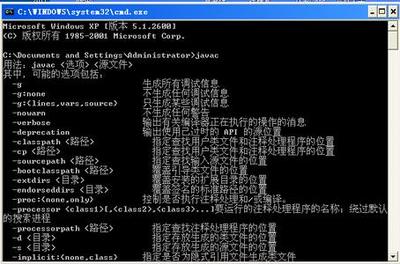发布时间:2018年04月10日 19:03:27分享人:繁华若梦惜流年来源:互联网9
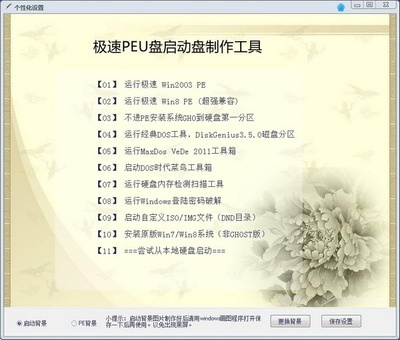
不用光驱就能启动系统,做一个U盘启动系统就搞定,下面我给大家演示如何制作pe系统,注意每一个步骤哦。
怎么制作U盘系统/PE启动盘——工具/原料
可用的U盘一个
“通用PE”软件名字:TonPE_V2.0
怎么制作U盘系统/PE启动盘——步骤/方法
怎么制作U盘系统/PE启动盘 1、
将U盘插入电脑的USB接口
怎么制作U盘系统/PE启动盘 2、
双击通用pe软件,你将会看到下面这个界面,单击“下一步”
怎么制作U盘系统/PE启动盘 3、
这一步选择“制作可启动U盘”
怎么制作U盘系统/PE启动盘 4、
选择“选择U盘盘符” 最后一个,单击“安装”
怎么制作U盘系统/PE启动盘 5、
这一步可选择“关闭”,一般情况下不需要格式化U盘
怎么制作U盘系统/PE启动盘_u盘pe启动盘制作
怎么制作U盘系统/PE启动盘 6、
这一步很关键,磁盘一定要选择你的U盘,正常情况下是第二个磁盘,然后把三个对钩打上,最后单击安装,
怎么制作U盘系统/PE启动盘 7、
这一步 按一下“空格键”就可以了
怎么制作U盘系统/PE启动盘 8、
等待一小会儿,单击“完成”U盘PE就做好了
怎么制作U盘系统/PE启动盘_u盘pe启动盘制作
怎么制作U盘系统/PE启动盘——注意事项
按照步骤做就可以了,注意第六步磁盘千万不要选错了。
爱华网本文地址 » http://www.aihuau.com/a/25101011/48597.html
更多阅读

怎么制作文件夹背脊?——简介对文件进行归档处理时候,都需要在文件盒添加文件背脊,那背脊该怎么制作呢?怎么制作文件夹背脊?——工具/原料excel怎么制作文件夹背脊?——方法/步骤怎么制作文件夹背脊? 1、鼠标在桌面点击右键,创建一个excel

怎么从硬盘安装系统——简介安装系统有很多种方法,有光盘安装,有U盘安装,还有硬盘安装,一般推荐使用U盘或光盘安装,因为这两种方法比较安全,如果安装失败,可以重新来一遍,硬盘安装就有一定的风险,一旦失败,无法重来,但硬盘安装的好处是,不需要借

电脑怎么一键还原系统——简介在系统出现崩溃的时候,如果你的电脑系统进行了备份,恭喜你你可以利用一键还原你的系统,电脑一键还原系统,对于电脑用户来说起到了保驾护航的效果,电脑怎么一键还原系统——一键还原系统 之如何备份系统?电脑
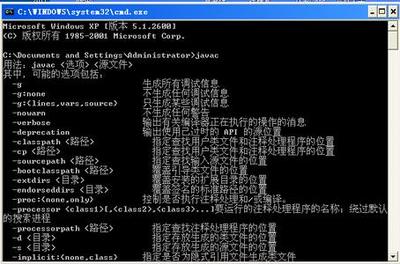
cmd怎么进入d盘——简介cmd怎么进入d盘,通常是需要在cmd中用代码查询数据才要在cmd中进入d盘,那么怎么进入d盘呢?cmd怎么进入d盘——cmd进入d盘方法cmd怎么进入d盘 1、

今天给大家带来的内容是零成本打造苹果系统安装U盘,并附带苹果系统安装教程。苹果系统向来稳定,也基本不用考虑重装问题,但凡事都有例外,比如换硬盘、对新系统不满意想换回去、垃圾软件太多想彻底重装等等。经实战,如果使用U盘安装苹果操
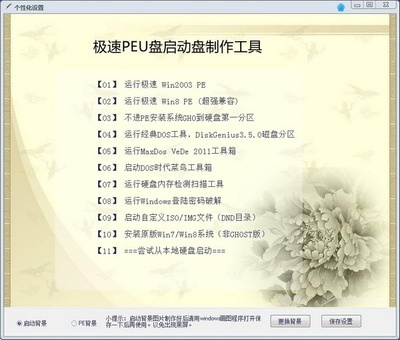
 爱华网
爱华网